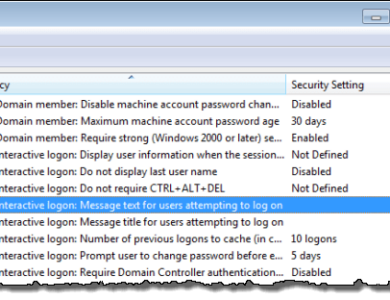هل تريد تعطيل Microsoft Edge على نظام التشغيل Windows 11؟ إليك الطريقة.

من المحتمل أن يأتي تثبيت Windows 11 الخاص بك مع متصفح Microsoft Edge. ولكن هناك أشخاصًا لا يحبون Microsoft Edge ويفضلون استخدام Chrome أو المتصفحات الأخرى. هذه المقالة مخصصة لأولئك الذين يريدون تعطيل Microsoft Edge على نظام التشغيل Windows 11.
Microsoft Edge هو المتصفح الافتراضي لنظام التشغيل Windows 11. وهو أيضًا المتصفح الوحيد المتوفر مع نظام التشغيل Windows 11.
فهو يتيح لك تحقيق أقصى استفادة من تجربة التصفح الخاصة بك من خلال ميزات ذكية مثل عرض القراءة، الذي يقدم مقالة بتنسيق بسيط وسهل القراءة دون كل فوضى الإعلانات ومقاطع الفيديو وغيرها من عوامل التشتيت.
على الرغم من كونه متصفحًا قويًا، فقد ترغب أحيانًا في تعطيله لسبب أو لآخر.
سنوضح لك في هذه المقالة كيفية تعطيل Microsoft Edge على نظام التشغيل Windows 11.
كيفية تعطيل Microsoft Edge على نظام التشغيل Windows 11؟
يعد تغيير اقتران الملف ضروريًا حتى يعمل هذا. يرجى المضي قدما واتباع هذه الخطوات
أولا وقبل كل شيء، قم بفتح الإعدادات من قائمة ابدأ.
توجه إلى الجانب الأيسر من الخاص بك إعدادات ومن ثم انقر على التطبيقات. بعد ذلك، اتجه نحو التطبيقات الافتراضية.
الآن، انقر على مايكروسوفت ايدج.

الآن، ابحث عن Microsoft Edge ضمن قسم .HTM.
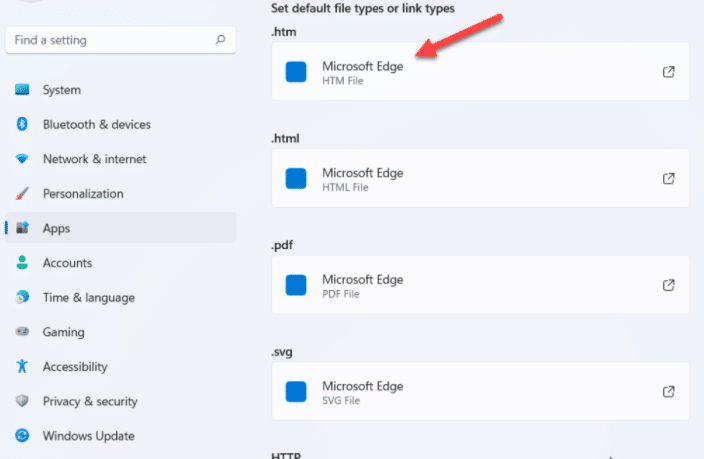
ثم حدد التطبيق الذي تريد تعيينه كافتراضي وانقر فوقه نعم.
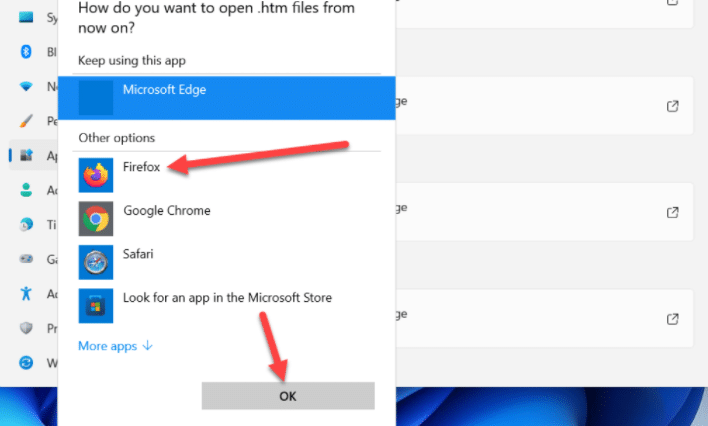
التالي، كرر الخطوة لجميع الملحقات واستبدل Microsoft Edge بالمتصفح الافتراضي الذي تريد تعيينه.
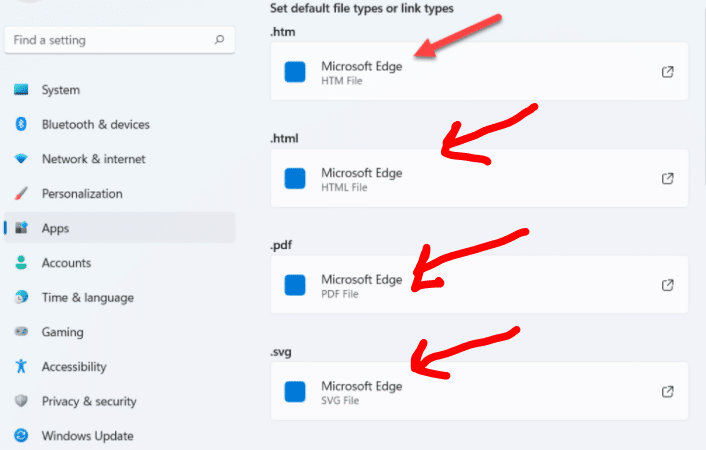
بمجرد الانتهاء من ذلك، أنت على ما يرام. الآن، لتعطيل Microsoft Edge بشكل دائم، اتبع الدليل أدناه. الآن، سنقوم ببساطة بإعادة تسمية Microsoft Edge بحيث لا يمكن الوصول إليه.
تعطيل Microsoft Edge بشكل دائم
افتح ال مستكشف الملفات من شريط المهام.
الآن قم بزيارة هذا الدليل: جيم:ويندوزSystemApps.
ابحث عن هذا الملف بالاسم: Microsoft.MicrosoftEdge_8wekyb3d8bbwe.
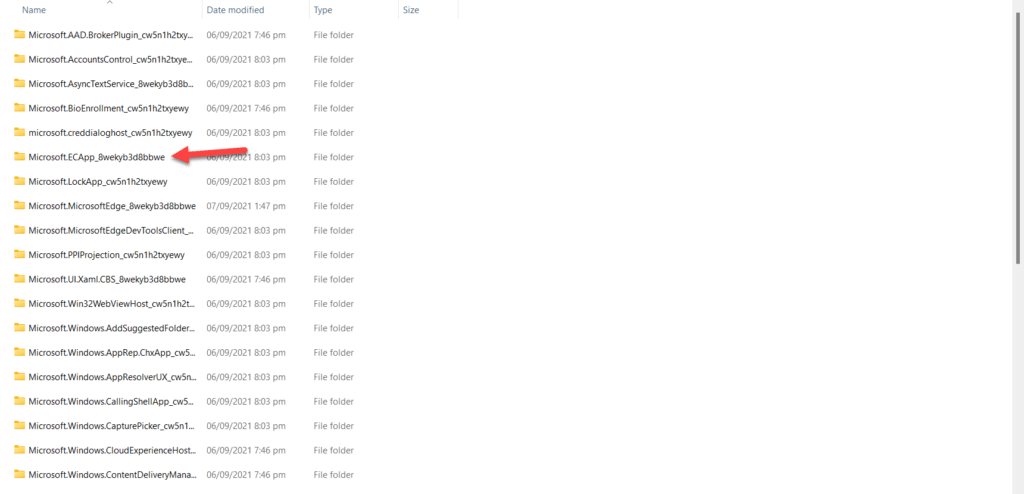
انقر بزر الماوس الأيمن على الملفات وحدد إعادة تسمية. قم بتعيين الاسم كـ DISABLED_Microsoft.MicrosoftEdge_8wekyb3d8bbwe.

Fالكلمات النهائية
ستساعدك هذه المقالة على تعلم كيفية تعطيل Microsoft Edge على نظام التشغيل Windows 11. أتمنى أن تكون قادرًا على تعطيل Microsoft Edge بشكل كامل على نظام التشغيل Windows 11. إذا كانت هناك أي طرق قصيرة أخرى، فيرجى مشاركتها مع جمهورنا أدناه.
إذا كنت تبحث عن المزيد من أدلة Windows 11- انقر هنا.